Så här byter du Amazon Amazonos "Wake Word"

Som standard är "Alexa" det vakna ordet som utlöser Amazon Echo för att lyssna på dina kommandon. Du är dock inte fast vid den här utlösaren, och kan ändra den så att den passar din preferens - eller för att skära ner på kors-Echo-förvirring.
Varför du skulle vilja ändra Watch Word
Det finns en mängd olika anledningar du kanske vill ändra klockanordningsutlösaren för dina Echo-enheter. Kanske du tyckte om namnet Alexa så mycket, du gav det till din dotter, och nu svarar din eko-enhet på kommandon riktade mot ditt barn. Om du är sjuk av Alexa-the-Digital-Assistant som säger "Jag förstår inte" som svar på kommandon, som "Alexa, ta skräp ut", riktad mot Alexa-your-Daughter, då är det definitivt dags att byta
RELATERAD: Vad är skillnaden mellan Amazon Echo och Echo Dot?
Alternativt kanske du verkligen inte gillar namnet Alexa och föredrar att inte säga det flera gånger om dagen - om du fortfarande håller en grudge mot Alexa-the-Girlfriend som stal din favorit Fleetwood Mac-bandskjorta och därmed jinxed bandet till en hemsk uppdelning, är vi helt sympatiska med din önskan om ett nytt wake-word.
Slutligen, för personer med flera eko-enheter, Det finns ett argument som ska göras för flera vakna ord. Mikrofonuppsättningen på Echo och Echo Dot-enheterna är mycket känslig. Om du har ett eko i ditt vardagsrum och en prick på övervåningen i ditt sovrum finns det en god chans att utfärda ett kommando till Alexa medan du står i foajén kommer att utlösa båda enheterna. I sådana fall är det väldigt praktiskt att ha ett vått ord för nedre våningen och ett vakna ord för övervåningen.
Om du tror att lösningen låter klumpig eller svår att komma ihåg (vilket vakna ord för vilken enhet?) Vi försäkrar du det är det inte Det är överraskande enkelt att anpassa sig till. Vi ändrade våkenordet på vår övervåningsenhet till "Echo" och lämnade våtsordet på vår nedre enhet som "Alexa". Det är redan lätt att antropomorfa Alexa, och det visade sig vara väldigt enkelt att helt enkelt tänka på Alexa som den nedre hjälpen, om du vill, och Echo som övervåningen.
Hur man ändrar klockordet
Innan vi fortsätter behöver släppa dig lätt: du kan byta ordledningsordet, men du kan inte ändra det till allt du vill ha. Medan ordentligt anpassade vaknaord kan vara en framtida Echo-funktion, kan du inte justera wake-ordet till "Scuba Steve", "Megatron", "En personlig röstassistent Named Quest" eller vad som helst annat underhållande term du vill ha. Det här undantaget kan du ändå ändra urordet mellan ett av de tillgängliga alternativen: "Alexa", "Amazon", "Echo" och den nyligen tillagda "datorn". För att göra det, öppna bara Alexa-appen på din mobilenhet eller navigera till echo.amazon.com för att komma åt din Echos kontrollpanel. Där väljer du "Inställningar" från navigeringsmenyn till vänster. Välj inställningsmenyn i menyn Echo, vars vågord du vill ändra. Observera att det inte finns något wake-word på Fire TV, eftersom det kräver att du trycker på en knapp för att utlösa Alexa-systemet och har sålunda inget wake-word.
När du har valt enheten du vill redigera, bläddra ned i inställningarna tills du ser posten för "Wake Word". Välj klockordet.
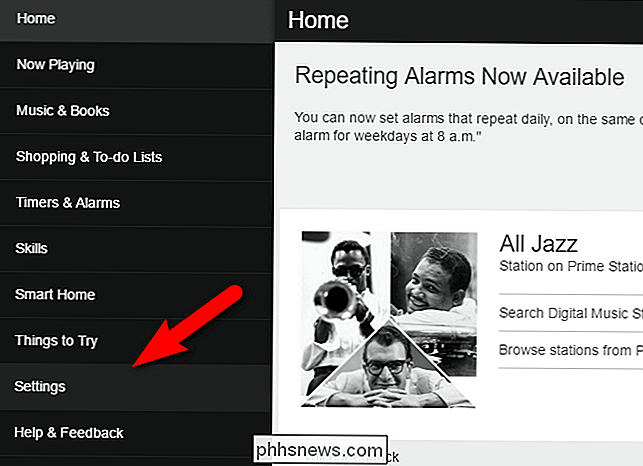
Välj ett nytt klockord i rullgardinsmenyn.
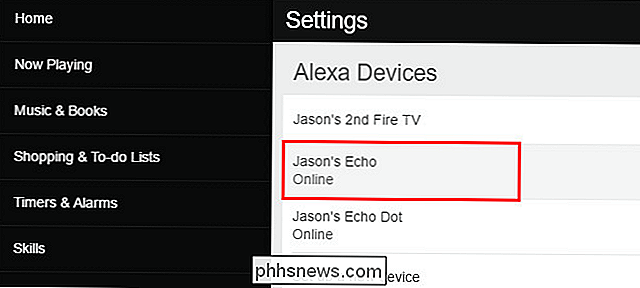
När du har gjort ditt val klickar du på "Spara". Var försiktig, eftersom varningen ovanför valmenyn indikerar att det tar några minuter för ändringen att träda i kraft och att du under denna tid inte kan använda enheten.
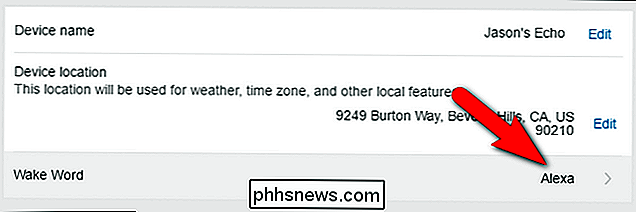
Om du har mer än ett Echo eller Echo Dot, upprepa dessa steg för varje enhet, eftersom det är individuellt inställt på wake words.
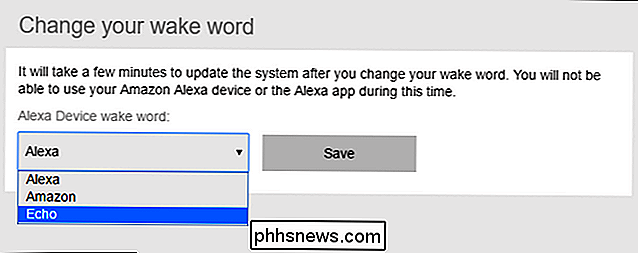
Det är allt som finns till det! Med en enkel konfiguration tweak kan du byta wake word på alla dina enheter eller dela upp wake word mellan olika delar av ditt hem.

Lutnings-effekten är en konstig illusion där ett vanligt foto ser ut som ett foto på en leksaksmodell. Genom att kreativt suddiga olika delar av bilden, lurar du människornas ögon på att tolka allt i det som mycket liten. En lutningsförskjutningslins är det enklaste sättet att göra detta, men de kostar flera tusen dollar.

Microsoft blockerar Windows 7-uppdateringar på nya datorer
Microsoft vill inte att du ska fortsätta installera Windows 7 (eller 8) på nya datorer. Om du försöker ser du ett meddelande som inte stödjer maskinvaran och datorn kommer inte att få några säkerhetsuppdateringar från Windows Update. Microsoft nu kräver att du använder Windows 10 med de senaste CPUerna RELATED: Hur länge kommer Microsoft att stödja min version av Windows med säkerhetsuppdateringar?



